Mengelola Pengaturan Keyboard Di Android: seperti memilih smartphone, memilih keyboard yang tepat dan nyaman juga penting. Sama halnya memilih antara keyboard fisik yang presisi dan keyboard layar sentuh yang fleksibel, menguasai pengaturan keyboard Android memberikan kontrol penuh atas pengalaman mengetik Anda. Dari mengubah tata letak hingga menyesuaikan koreksi otomatis, panduan ini akan membantu Anda mengoptimalkan keyboard Android untuk produktivitas dan kenyamanan maksimal.
Pengaturan keyboard Android menawarkan fleksibilitas yang luar biasa. Anda dapat menyesuaikan berbagai aspek, mulai dari tata letak tombol dan tema visual hingga fitur koreksi otomatis dan prediksi teks. Dengan memahami pengaturan ini, Anda dapat meningkatkan kecepatan dan akurasi pengetikan, serta menyesuaikan keyboard agar sesuai dengan gaya dan kebutuhan Anda. Panduan ini akan membahas langkah-langkah detail untuk mengakses dan mengelola pengaturan keyboard di berbagai merek Android, termasuk Samsung, Xiaomi, Oppo, Vivo, dan Pixel.
Mengelola Pengaturan Keyboard di Android: Enaknya Ngetik Bebas Gaya Bandung!
Aduh, ngetik di HP emang gak bisa asal comot, ya. Keyboard Android itu kaya benda ajaib, bisa diutak-atik sampe sesuai selera. Mau ganti tata letak, atur koreksi otomatis, sampe suara ketiknya, semua bisa diatur! Hayu, kita jelajah bareng pengaturan keyboard Android biar ngetiknya makin asyik!
Mengakses Pengaturan Keyboard Android
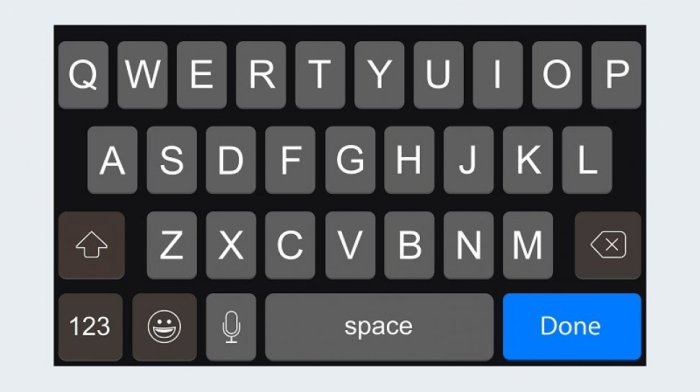
Nah, ngakses pengaturan keyboard di Android itu gak ribet kok. Cuma bedanya dikit tiap merk HP. Tapi intinya sama aja, cari menu pengaturan terus ada bagian keyboardnya.
| Merk HP | Langkah 1 | Langkah 2 | Langkah 3 |
|---|---|---|---|
| Samsung | Buka Pengaturan | Cari “Manajemen Umum” lalu pilih “Bahasa dan Input” | Pilih keyboard yang sedang aktif, lalu pilih “Pengaturan Keyboard” |
| Xiaomi | Buka Pengaturan | Cari “Pengaturan Tambahan” lalu pilih “Bahasa & Input” | Pilih keyboard yang aktif, lalu pilih “Pengaturan” |
| Oppo | Buka Pengaturan | Cari “Pengaturan Tambahan” lalu pilih “Bahasa & Input” | Pilih keyboard yang aktif, lalu pilih “Pengaturan” |
| Vivo | Buka Pengaturan | Cari “Sistem” lalu pilih “Bahasa & Input” | Pilih keyboard yang aktif, lalu pilih “Pengaturan” |
| Pixel | Buka Pengaturan | Pilih “Sistem” lalu pilih “Bahasa & input” | Pilih keyboard yang aktif, lalu pilih “Pengaturan” |
Ilustrasi: Bayangin aja, di Samsung, menunya agak berbeda dengan Xiaomi. Di Samsung, menu pengaturan keyboard biasanya lebih terstruktur, sedangkan di Xiaomi agak lebih tersebar. Oppo dan Vivo hampir mirip dengan Xiaomi. Sedangkan Pixel, desainnya lebih minimalis dan mudah dipahami.
Secara umum, pengaturan keyboard biasanya ada di bagian “Sistem”, “Bahasa & Input”, atau “Manajemen Umum” di menu pengaturan Android. Kadang juga langsung ada di notifikasi bila ada keyboard baru terinstal.
Flowchart: (1) Buka Pengaturan -> (2) Cari menu Bahasa & Input atau yang serupa -> (3) Pilih keyboard yang aktif -> (4) Pilih “Pengaturan Keyboard”.
Mengubah Tata Letak Keyboard
Enaknya Android, kita bisa ganti-ganti tata letak keyboard sesuai selera. Ada QWERTY (standar), AZERTY (pakai di Perancis), QWERTZ (Jerman), dan masih banyak lagi. Ganti tata letak itu gampang banget, kok!
| Tata Letak | Contoh | Kelebihan | Kekurangan |
|---|---|---|---|
| QWERTY | Susunan standar huruf Inggris | Familiar bagi banyak pengguna | Kurang efisien untuk bahasa tertentu |
| AZERTY | Susunan huruf standar Perancis | Efisien untuk mengetik dalam bahasa Perancis | Kurang familiar bagi pengguna QWERTY |
| QWERTZ | Susunan huruf standar Jerman | Efisien untuk mengetik dalam bahasa Jerman | Kurang familiar bagi pengguna QWERTY |
Langkah-langkah mengubah tata letak: (1) Buka pengaturan keyboard -> (2) Pilih “Tata Letak Keyboard” -> (3) Pilih tata letak yang diinginkan.
Mengaktifkan keyboard alternatif (numerik, satu tangan): Biasanya ada di pengaturan keyboard, cari opsi “Keyboard Alternatif” atau sejenisnya.
Mengganti tema keyboard: Biasanya ada di pengaturan keyboard, cari opsi “Tema” atau “Penampilan”.
Pengaturan Koreksi dan Prediksi Teks, Mengelola Pengaturan Keyboard Di Android
Fitur koreksi otomatis dan prediksi teks emang bantu banget buat ngetik lebih cepat. Tapi, kadang juga nyebelin kalau salah tebak. Untungnya, kita bisa atur tingkat kepekaannya.
Langkah-langkah mengaktifkan/menonaktifkan koreksi otomatis dan prediksi teks: (1) Buka pengaturan keyboard -> (2) Cari opsi “Koreksi Otomatis” dan “Prediksi Teks” -> (3) Aktifkan atau nonaktifkan sesuai selera.
Menyesuaikan saran kata dan prediksi teks: Biasanya ada opsi untuk mengatur tingkat kepekaan saran kata dan prediksi teks.
Koreksi otomatis dan prediksi teks bisa meningkatkan kecepatan mengetik, tapi juga bisa mengurangi akurasi jika terlalu agresif. Jadi, seimbangin aja pengaturannya.
Menambahkan kata baru ke kamus keyboard: Biasanya ada opsi “Tambah ke Kamus” saat keyboard menyarankan kata yang benar tapi belum ada di kamusnya.
Mengatur Suara dan Getaran Keyboard
Mau ngetik sambil dengerin suara
-tik-tok* atau rasain getaran di jari? Semuanya bisa diatur di pengaturan keyboard!
Mengatur volume suara saat mengetik: Cari opsi “Volume Suara Ketik” di pengaturan keyboard.
Mengaktifkan/menonaktifkan getaran saat mengetik: Cari opsi “Getaran Ketik” di pengaturan keyboard.
Suara dan getaran keyboard bisa memberikan umpan balik yang menyenangkan saat mengetik, tapi bisa juga mengganggu jika terlalu sering atau keras.
Memilih jenis suara keyboard: Beberapa keyboard memberikan opsi untuk memilih jenis suara ketik.
Menyesuaikan intensitas getaran keyboard: Cari opsi untuk mengatur kekuatan getaran.
Fitur Tambahan Keyboard Android
Keyboard Android sekarang udah canggih banget! Ada banyak fitur tambahan yang bisa bikin ngetik makin asyik dan efisien.
| Fitur | Cara Mengaktifkan | Kegunaan |
|---|---|---|
| Teks Prediksi | Biasanya aktif secara default | Menebak kata selanjutnya yang akan diketik |
| Input Suara | Cari opsi “Input Suara” di pengaturan keyboard | Mengetik dengan suara |
| Terjemahan | Beberapa keyboard menyediakan fitur terjemahan langsung | Menerjemahkan teks secara real-time |
Menggunakan fitur input suara: Tekan ikon mikrofon di keyboard.
Mengkonfigurasi fitur teks prediksi untuk bahasa yang berbeda: Biasanya ada pengaturan untuk memilih bahasa yang diinginkan untuk prediksi teks.
Panduan singkat memanfaatkan fitur tambahan keyboard: Manfaatkan fitur-fitur ini sesuai kebutuhan. Jangan ragu untuk bereksperimen dan menemukan cara terbaik untuk menggunakannya!
Ringkasan Penutup
Mengoptimalkan pengaturan keyboard Android ibarat menyempurnakan mesin mobil Anda. Sama seperti memilih ban yang tepat meningkatkan performa berkendara, pengaturan keyboard yang tepat dapat meningkatkan pengalaman mengetik Anda secara signifikan. Dengan menguasai fitur-fitur seperti koreksi otomatis, prediksi teks, dan tema keyboard, Anda dapat menciptakan pengalaman mengetik yang efisien dan menyenangkan. Jangan ragu untuk bereksperimen dengan berbagai pengaturan untuk menemukan konfigurasi yang paling sesuai dengan kebutuhan Anda.
Selamat mengetik!